- English (English)
- Bulgarian (Български)
- Chinese Simplified (简体中文)
- Chinese Traditional (繁體中文)
- Czech (Čeština)
- Danish (Dansk)
- Dutch (Nederlands)
- Estonian (Eesti)
- French (Français)
- German (Deutsch)
- Greek (Ελληνικά)
- Hebrew (עִברִית)
- Hungarian (Magyar)
- Italian (Italiano)
- Japanese (日本語)
- Korean (한국어)
- Portuguese (Brazilian) (Português (Brasil))
- Slovak (Slovenský)
- Spanish (Español)
- Swedish (Svenska)
- Turkish (Türkçe)
- Ukrainian (Українська)
- Vietnamese (Tiếng Việt)
Sprawdzanie tekstu w oknie Tekst
Rozpoznany tekst można edytować bezpośrednio w oknie Tekst lub w oknie dialogowym Weryfikacja (aby je otworzyć, wybierz polecenie Rozpoznaj > Zweryfikuj tekst...). W oknie dialogowym Weryfikacja można sprawdzić niepewne słowa, poprawić błędy w pisowni oraz dodać nowe słowa do słownika użytkownika.
Sprawdzanie tekstu w oknie Tekst
W oknie Tekst można sprawdzać, edytować i formatować wyniki rozpoznawania.
Znajdujący się po lewej stronie okna Tekst pasek narzędzi zawiera przyciski służące do sprawdzania pisowni. Do przechodzenia między następnym i poprzednim niepewnym słowem lub znakiem można używać przycisków /
. Jeśli niepewne znaki nie są wyróżnione, należy kliknąć przycisk
na pasku narzędzi okna Tekst.
Aby sprawdzić niepewne słowo w oknie Tekst:
- Kliknij to słowo w oknie Tekst. Słowo zostanie wyróżnione w oknie Obraz. Jednocześnie w oknie Powiększenie zostanie wyświetlony jego powiększony obraz.
- W razie potrzeby popraw słowo w oknie Tekst.
Wskazówka. Aby wstawić symbole niedostępne bezpośrednio na klawiaturze, należy kliknąć przycisk . Można też użyć okna dialogowego Weryfikacja.
Ta metoda jest szczególnie przydatna przy porównywaniu dokumentu źródłowego z wynikowym.
Narzędzia do formatowania tekstu znajdują się:
- na pasku narzędzi w oknie Tekst,

- w panelu Właściwości tekstu (aby go wyświetlić, kliknij prawym przyciskiem w oknie Tekst i z menu skrótów wybierz polecenie Właściwości).
 Jeśli okno Tekst jest za wąskie i nie widać całego panelu, do poruszania się w panelu Właściwości tekstu używaj przycisków
Jeśli okno Tekst jest za wąskie i nie widać całego panelu, do poruszania się w panelu Właściwości tekstu używaj przycisków i
.
 Aby dowiedzieć się, jak zmienić wygląd okna głównego i narzędzia dostępne na paskach narzędzi, zapoznaj się z częściami Okno główne i Paski narzędzi.
Aby dowiedzieć się, jak zmienić wygląd okna głównego i narzędzia dostępne na paskach narzędzi, zapoznaj się z częściami Okno główne i Paski narzędzi.
Sprawdzanie rozpoznanego tekstu w oknie dialogowym Weryfikacja
W programie ABBYY FineReader dostępne jest okno dialogowe Weryfikacja, w którym można sprawdzić i poprawić słowa zawierające niepewne znaki. Aby otworzyć okno dialogowe Weryfikacja, kliknij przycisk na głównym pasku narzędzi lub wybierz polecenie Rozpoznaj > Zweryfikuj tekst....
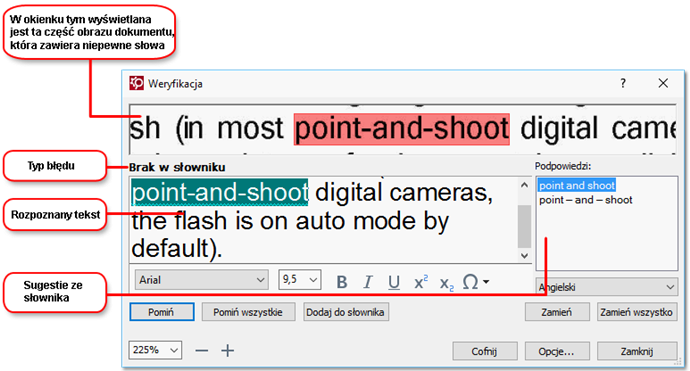
W oknie dialogowym Weryfikacja można:
- pominąć wyróżnione słowo, bez zmieniania go. Kliknięcie przycisku Pomiń spowoduje usunięcie wyróżnienia.
- zastąpić wyróżnione słowo jednym z sugerowanych słów. Należy wybrać poprawną możliwość z pola po prawej i kliknąć przycisk Zamień.
- dodać wyróżnione słowo do słownika, klikając przycisk Dodaj do słownika.
Gdy program znowu napotka to słowo, nie potraktuje go już jako błędu. Zobacz również: Praca ze słownikami użytkownika.
Zobacz również: Praca ze słownikami użytkownika. - zmienić czcionkę i zastosować efekty czcionki.
- wstawić do tekstu znaki niedostępne na klawiaturze. Aby wybrać znak, który jest niedostępny na klawiaturze, kliknij przycisk
, a następnie kliknij polecenie Więcej symboli.... W oknie dialogowym Symbol wybierz potrzebny podzbiór z listy rozwijanej Podzbiór (np. Podstawowy grecki albo Symbole walut). Następnie kliknij dwukrotnie znak, który chcesz wstawić do tekstu. Można też wpisać kod Unicode znaku w polu Kod znaku.
Wskazówka. aby zmienić opcje modułu sprawdzania pisowni, kliknij polecenie Opcje....
Podczas sprawdzania tekstu w językach chińskim, japońskim i koreańskim program sugeruje podobne znaki w przypadku znaków niepewnych.
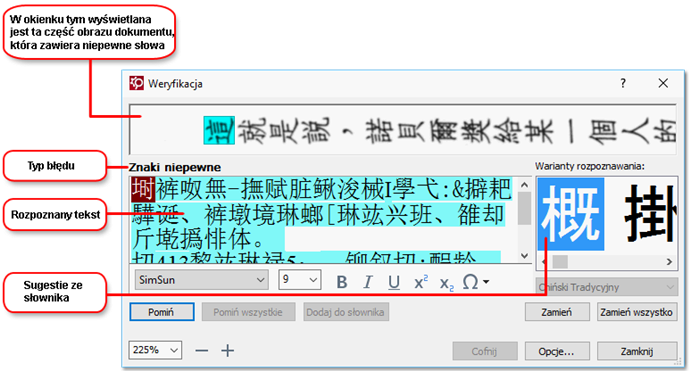
Praca ze słownikami użytkownika
Program ABBYY FineReader podczas rozpoznawania tekstu porównuje rozpoznane słowa ze słownikiem. Jeśli tekst zawiera zbyt wiele specjalistycznych terminów, skrótów lub nazw własnych, można zwiększyć jakość rozpoznawania OCR, dodając te wyrazy do słownika użytkownika.
 W przypadku niektórych obsługiwanych języków słowniki użytkownika mogą być niedostępne.
W przypadku niektórych obsługiwanych języków słowniki użytkownika mogą być niedostępne.
Aby dodać słowo do słownika użytkownika, wykonaj jedną z poniższych czynności:
- W menu Rozpoznaj kliknij polecenie Zweryfikuj tekst..., a następnie w oknie dialogowym Weryfikacja kliknij przycisk Dodaj do słownika.
- W oknie Tekst kliknij prawym przyciskiem myszy słowo, które chcesz dodać, a następnie z menu skrótów wybierz polecenie Dodaj do słownika.
 Upewnij się, że przy dodawaniu słowa do słownika wybrany jest odpowiedni język.
Upewnij się, że przy dodawaniu słowa do słownika wybrany jest odpowiedni język.
02.11.2018 16:19:46